Подсчитайте количество ячеек, равное одному из многих значений в Excel
Предположим, у меня есть список продуктов в столбце A, и теперь я хочу получить общее количество определенных продуктов: Яблоко, Виноград и Лимон, которые перечислены в диапазоне C4:C6, из столбца A, как показано на скриншоте ниже. Обычно в Excel простые функции СЧЁТЕСЛИ и СЧЁТЕСЛИМН не будут работать в этом сценарии. В этой статье я расскажу, как быстро и легко решить эту задачу, используя комбинацию функций СУММПРОИЗВ и СЧЁТЕСЛИ.

Подсчитайте количество ячеек, равное одному из многих значений
Чтобы подсчитать количество ячеек, равное одному из многих значений, вы можете объединить функцию СЧЁТЕСЛИ с функцией СУММПРОИЗВ вместе. Общий синтаксис следующий:
- диапазон: Список ячеек, из которых вы хотите подсчитать количество определенных элементов;
- значения: Представляют значения, которые вы хотите подсчитать.
1. Введите или скопируйте следующую формулу в пустую ячейку, где вы хотите вывести результат:
2. Затем нажмите клавишу Enter, чтобы получить общее количество определенных значений, см. скриншот:

Объяснение формулы:
- СЧЁТЕСЛИ(A2:A13;C2:C4): Эта функция СЧЁТЕСЛИ помогает вам подсчитывать ячейки в диапазоне A2:A13, которые равны критерию, указанному в C2:C4, поэтому вы получите такой результат: {2;1;3}, что означает, что Яблоко встречается дважды, Виноград — один раз, а Лимон — трижды.
- СУММПРОИЗВ(СЧЁТЕСЛИ(A2:A13;C2:C4))=СУММПРОИЗВ({2;1;3}): Эта функция СУММПРОИЗВ используется для суммирования всех элементов массива и возвращает окончательный результат: 6.
Примечания:
1. Вы также можете объединить функции ЕЧИСЛО, ПОИСКПОЗ и СУММПРОИЗВ, чтобы получить результат следующим образом:
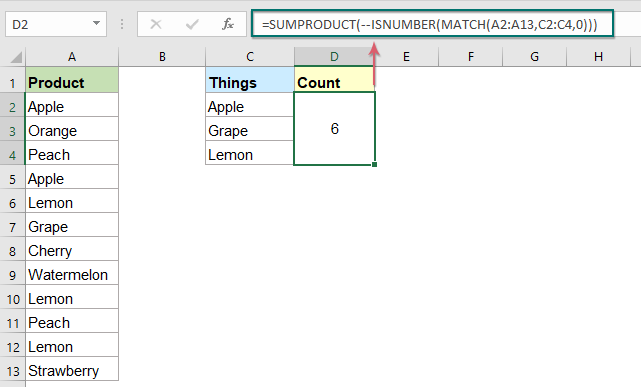
2. Эти формулы не чувствительны к регистру.
Используемые связанные функции:
- СЧЁТЕСЛИ:
- Функция СЧЁТЕСЛИ является статистической функцией в Excel, которая используется для подсчета количества ячеек, соответствующих определенному критерию.
- СУММПРОИЗВ:
- Функция СУММПРОИЗВ может использоваться для умножения двух или более столбцов или массивов вместе, а затем получения суммы произведений.
Больше статей:
- Подсчитайте количество ячеек, не равное многим значениям в Excel
- В Excel вы можете легко получить количество ячеек, не равное определенному значению, используя функцию СЧЁТЕСЛИ, но пробовали ли вы когда-нибудь подсчитать ячейки, которые не равны многим значениям? Например, я хочу получить общее количество продуктов в столбце A, но исключить определенные элементы в C4:C6, как показано на скриншоте ниже. В этой статье я представлю несколько формул для решения этой задачи в Excel.
- Подсчитайте количество ячеек между двумя значениями / датами в Excel
- Вы когда-нибудь пробовали получить или подсчитать количество ячеек между двумя заданными числами или датами в Excel, как показано на скриншоте ниже? Эта статья расскажет о некоторых полезных формулах для работы с этим.
- Подсчитайте количество ячеек, не находящихся между двумя заданными числами в Excel
- Подсчитать количество ячеек между двумя числами — это обычная задача для нас в Excel, но в некоторых случаях вам может понадобиться подсчитать ячейки, которые не находятся между двумя заданными числами. Например, у меня есть список продуктов с продажами с понедельника по воскресенье, и теперь мне нужно получить количество ячеек, которые не находятся между конкретными нижними и верхними числами, как показано на скриншоте ниже. В этой статье я представлю несколько формул для выполнения этой задачи в Excel.
Лучшие инструменты для повышения производительности Office
Kutools для Excel - Помогает вам выделиться из толпы
| 🤖 | KUTOOLS AI Помощник: Революционизируйте анализ данных на основе: Интеллектуальное выполнение | Генерация кода | Создание пользовательских формул | Анализ данных и создание диаграмм | Вызов функций Kutools… |
| Популярные функции: Поиск, Выделение или Отметка дубликатов | Удалить пустые строки | Объединить столбцы или ячейки без потери данных | Округлить без формулы ... | |
| Супер VLookup: Множественные критерии | Множественные значения | На нескольких листах | Распознавание нечетких соответствий... | |
| Расширенный раскрывающийся список: Простой раскрывающийся список | Зависимый раскрывающийся список | Раскрывающийся список с множественным выбором... | |
| Управление столбцами: Добавить определенное количество столбцов | Переместить столбцы | Переключить статус видимости скрытых столбцов | Сравнить столбцы для выбора одинаковых и разных ячеек ... | |
| Основные функции: Сетка фокусировки | Дизайн листа | Улучшенная строка формул | Управление книгами и листами | Библиотека автотекста (Авто текст) | Выбор даты | Объединить данные | Шифрование/Расшифровка ячеек | Отправка писем по списку | Супер фильтр | Специальный фильтр (фильтр жирного/курсивного/зачеркнутого текста...) ... | |
| Топ-15 наборов инструментов: 12 инструментов для работы с текстом (Добавить текст, Удалить определенные символы ...) | 50+ типов диаграмм (Диаграмма Ганта ...) | 40+ практических формул (Расчет возраста на основе даты рождения ...) | 19 инструментов вставки (Вставить QR-код, Вставить изображение по пути ...) | 12 инструментов преобразования (Преобразовать в слова, Конвертация валюты ...) | 7 инструментов объединения и разделения (Расширенное объединение строк, Разделить ячейки Excel ...) | ... и многое другое |
Kutools для Excel имеет более 300 функций, гарантируя, что то, что вам нужно, находится всего в одном клике...
Office Tab - Включите работу с вкладками в Microsoft Office (включая Excel)
- Один щелчок, чтобы переключаться между десятками открытых документов!
- Сократите сотни кликов мышью каждый день, попрощайтесь с болью в руке от мыши.
- Повышает вашу продуктивность на 50% при просмотре и редактировании нескольких документов.
- Добавляет эффективные вкладки в Office (включая Excel), как в Chrome, Edge и Firefox.